Если у вас есть интернет-магазин и вы хотите увеличить свои продажи в Интернете. Возможно, вам какое-то время приходилось давать баллы за лояльность клиентам. Это хороший способ следить за своими клиентами.

Здесь мы объясним, как вы можете добавить программу лояльности в свой интернет-магазин, не вдаваясь в лишнюю суету программирования.
Важность программы лояльности
Наличие программы лояльности в вашем интернет-магазине может стать отличным источником взаимодействия с клиентами. Это также помогает вернуть клиентов, поскольку у них есть эти баллы лояльности, на которые можно оглянуться.
Вы можете предлагать эти программы лояльности в качестве вознаграждения за регистрацию, размещение заказа, расходы на определенную сумму и т. Д. При этом давайте продолжим и посмотрим, как добавляется программа лояльности.
Создавайте потрясающие сайты
С лучшим бесплатным конструктором страниц Elementor
Начать сейчасКак добавить программу лояльности
Для добавления программы лояльности в магазин WooCommerce мы будем использовать Продвинутые купоны. Для начальной части вам нужно будет создать учетную запись в расширенных купонах, а затем вы сможете загрузить, установить и активировать плагин.
Вам необходимо будет включить модуль программы лояльности после активации плагина. Для этого перейдите в WooCommerce, а затем в настройки на панели инструментов.
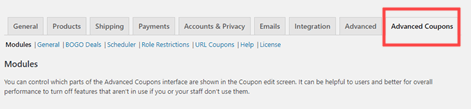
Внизу страницы вы увидите поле программы лояльности. Вам нужно поставить галочку, а затем нажать кнопку сохранения изменений.
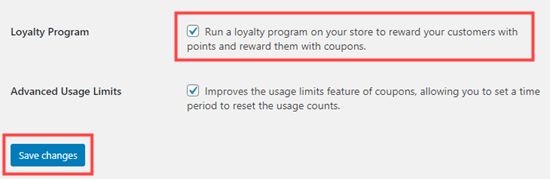
У вас активирована программа лояльности. Вы можете легко настроить его в соответствии со своими потребностями, щелкнув ссылку «Программа лояльности» ниже на вкладке «Дополнительные купоны».
Оттуда вы можете легко изменить принцип работы вашей программы лояльности.
Отношение цены к заработанным баллам означает количество баллов, которые клиент зарабатывает за доллар. По умолчанию он дает 1 балл за доллар. Вы можете изменить его на все, что захотите.

Соотношение баллов к цене погашения означает количество баллов, необходимое клиенту для получения скидки в 1 доллар. Вы можете изменить его по своему усмотрению.
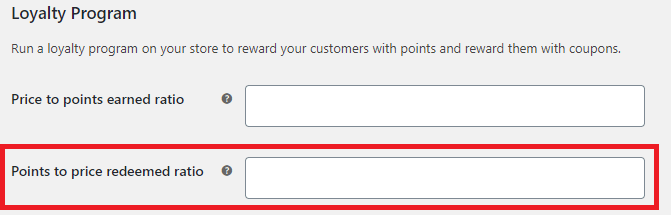
Вы также можете изменить названия своих очков на монеты, звезды, награды и т. Д., Чтобы они выглядели еще более запоминающимися. Если вы измените название баллов, вы также можете изменить его в сообщениях корзины / оформления заказа ниже.

Пришло время, когда вы решите, как будут рассчитываться ваши баллы. Например, если у покупателя есть код скидки. Возможно, вы захотите предоставить им скидку, если они действительно потратят немного денег. Перед начислением баллов по умолчанию добавляются скидка и налог. Вы можете изменить его по своему усмотрению.
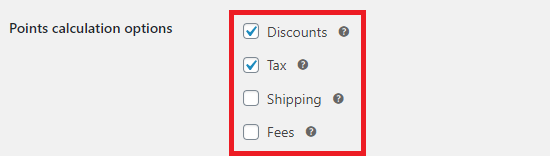
Существует множество других вариантов, например, когда истечет срок действия баллов, минимальные затраты на обмен баллов и минимальные затраты на их получение.
Вы также можете изменить способ, которым клиенты зарабатывают эти баллы. Возможно, вы захотите присуждать баллы не только за покупку, но и за оставление обзора продукта, размещение первого заказа и т. Д.
Также есть возможность настроить бонус на определенный период времени или если ваш клиент потратит больше определенной суммы.
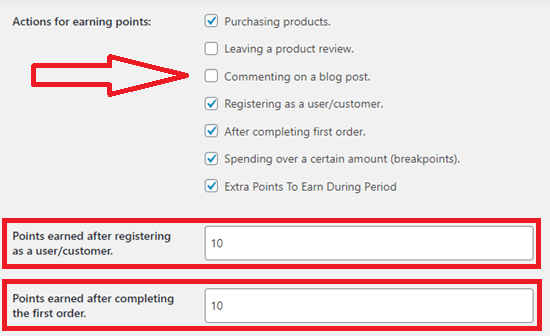
После того, как вы закончите со всеми настройками. Не забудьте нажать кнопку «Сохранить изменения» ниже.
Как автоматически создавать учетные записи для клиентов
Чтобы набрать баллы лояльности, вашим клиентам необходимо зарегистрироваться, и без этого их баллы не будут сохранены. Однако вы можете использовать некоторые настройки для автоматического создания учетных записей клиентов.
Перейдите в WooCommerce, а затем перейдите на страницу настроек. Там вы найдете вкладку «Аккаунты и конфиденциальность».
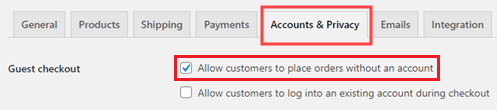
Вам необходимо отключить кнопку «Разрешить клиентам размещать заказ без учетной записи».
Клиенты не смогут оформить заказ в качестве гостей, но вместо этого им будет разрешено создать новую учетную запись во время оформления заказа или войти в существующую учетную запись.
Вот как вы можете это настроить.
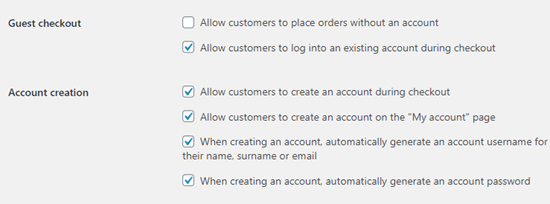
Затем клиенты получат электронное письмо сразу после оформления заказа с инструкциями по доступу к своей учетной записи.
Поздравляем, ваша программа лояльности клиентов работает успешно. Когда покупатель добавит товар в корзину, он сможет увидеть, сколько баллов он получит за свой заказ.
В разделе «Моя учетная запись», а затем «Мои бонусные баллы» клиенты смогут увидеть количество заработанных ими баллов.
Затем они могут обменять эти баллы на купоны, чтобы обменять их. Они могут указать количество баллов, которые они хотят обменять, которые превратятся в купон, а затем нажать «Погасить», чтобы погасить купон.
Надеюсь, вы нашли этот урок полезным. Расскажите нам о посещенных вами интернет-магазинах, в которых вы заработали призовые баллы.
Разве не весело сэкономить деньги, используя эти баллы лояльности? Дайте нам знать об этом в комментариях.





